
Windows 10’s Creators Update la til en ny live spill-streaming-funksjon. Du kan kringkaste spillet ditt i sanntid til vennene dine uten ekstra programvare.
Denne funksjonen bruker Microsofts Mikser tjeneste, opprinnelig kalt Beam, sammen med din Xbox gamertag . Det kan dessverre ikke strømme til Twitch du trenger fortsatt tredjepartsprogramvare for å gjøre det .
Først: Konfigurer innstillinger for kringkasting av spill
I SLEKT: Slik streamer du et PC-spill på Twitch med OBS
Før du starter en live stream, kan du konfigurere innstillingene for kringkasting av spill ved å gå til Innstillinger> Spill> Kringkasting i Windows.
Standardinnstillingene skal fungere bra, men mikrofonen og webkameraet ditt er deaktivert som standard, og blir ikke inkludert i strømmen. Her er hva de forskjellige alternativene gjør:
- Ta opp lyd når jeg sender : Spillets lyd sendes bare hvis du aktiverer dette alternativet. Hvis du slår av dette alternativet, sender du bare en lydløs video.
- Lydkvalitet : Velg forskjellige lydkvalitetsnivåer for strømmen din, hvis du tar opp lyd. Vi anbefaler å bruke standardalternativet på 128 kbps, da det gir en god avveining mellom krav til kvalitet og båndbredde.
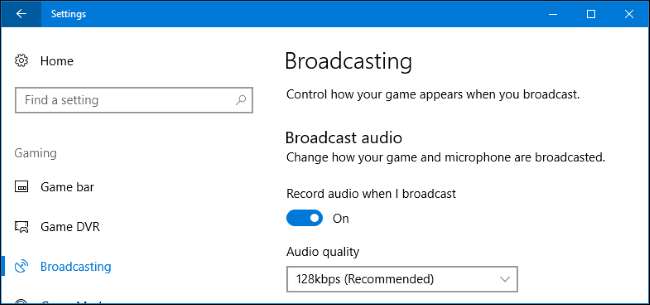
- Slå på mikrofonen når jeg sender : Aktiver dette alternativet for å la Windows legge til lyd fra mikrofonen din i strømmen din. Du kan snakke og seerne dine vil høre stemmen din.
- Bruk automatisk ekko-kansellering : Windows prøver automatisk å avbryte ekko fra mikrofonen din hvis du aktiverer dette alternativet.
- Mikrofonvolum og Systemvolum : Juster disse glidebryterne for å kontrollere lydvolumet fra mikrofonen og spillet ditt.

- Send kun lyd fra spill : Dette er slått på som standard, og får Windows til å bare kringkaste lyd fra spillet du spiller - så vel som all lyd fra mikrofonen din, hvis den er aktivert. Deaktiver dette, og Windows vil kringkaste all lyd som spilles av på din PC.
- Kringkastningsspråk : Dette alternativet lar deg angi språket du skal kringkaste på, slik at seerne kan finne strømmer på språket deres.
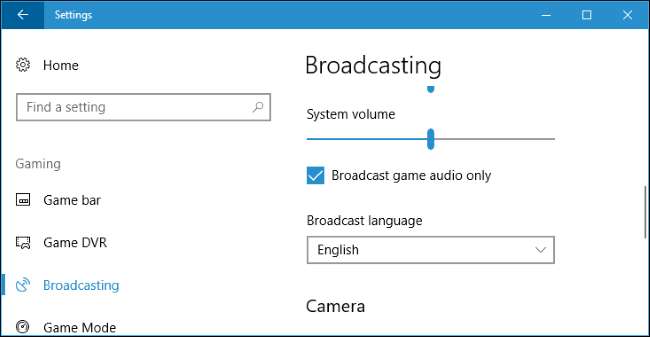
- Bruk kamera når jeg sender : Aktiver dette alternativet for å la Windows legge til et miniatyrbilde av webkameravideoen din i strømmen, slik at seerne kan se deg.
- Kamera : Velg webkameraenheten du vil bruke.
- Ta musemarkøren i sendinger : Velg om musemarkøren skal være synlig i strømmen.
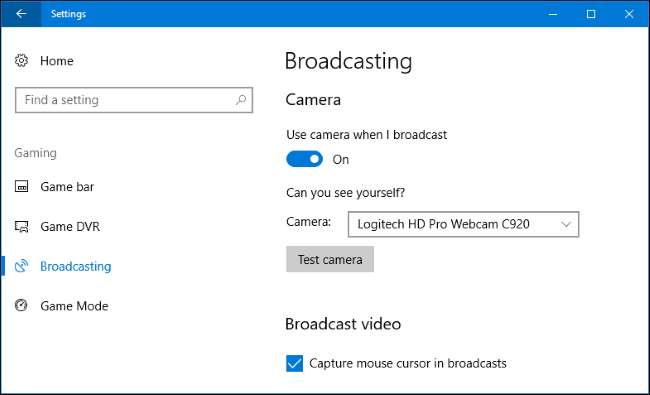
Start kringkasting
I SLEKT: Hvordan ta opp PC-spill med Windows 10s Game DVR og Game Bar
For å starte kringkasting, fyr opp spillet du vil spille, og trykk deretter Windows + G for å åpne Game Bar . Klikk på "Broadcast" -knappen på spillelinjen. Du kan også trykke på Windows + Alt + B for å aktivere denne funksjonen umiddelbart.
Disse hurtigtastene kan tilpasses i Innstillinger> Spill> Spillfeltruten.
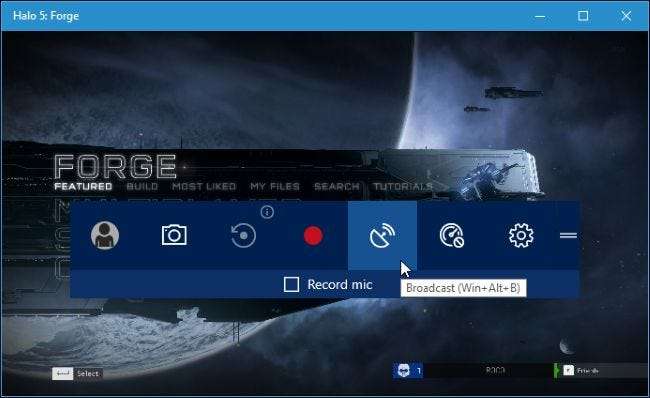
Dialogboksen Broadcast setup vises. Du får vist Xbox Live-gametaggen og Mixer-kanalen din. Du kan velge om du vil inkludere lyd fra mikrofonen din og ikke video fra webkameraet ditt også her. For å se adressen til kanalen din der andre kan se deg, klikker du på "Din kanal" -linken. Dette åpner kanalens webside, som du deretter kan dele med alle du vil.
For å starte streaming, klikk på "Start sending".
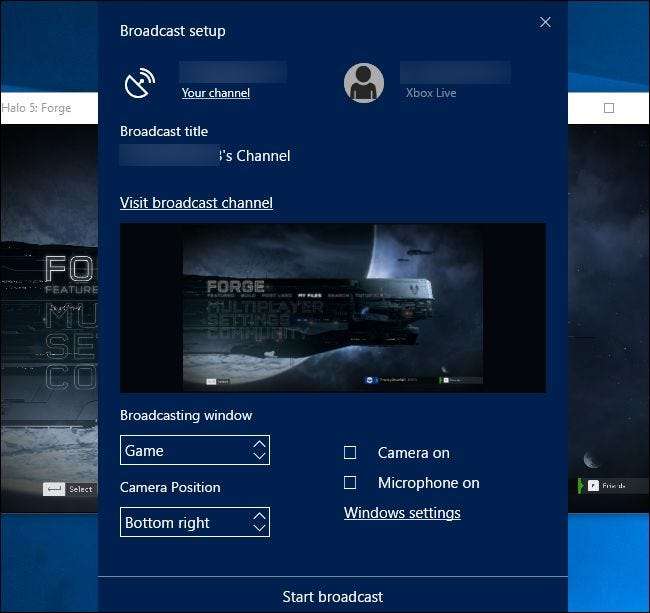
Under kringkasting ser du et statusvindu over spillet.
Fra venstre til høyre bekrefter statusindikatorene at du tar opp live, viser antall seere du har for øyeblikket, og teller hvor lenge du har streamet. Knappene lar deg pause og gjenoppta strømmen, stoppe kringkasting, slå mikrofonen på eller av og slå webkameraet på eller av. De to siste knappene lar deg se chatmeldingene som er knyttet til kanalen din, og dra statusvinduet til et annet sted på skjermen.
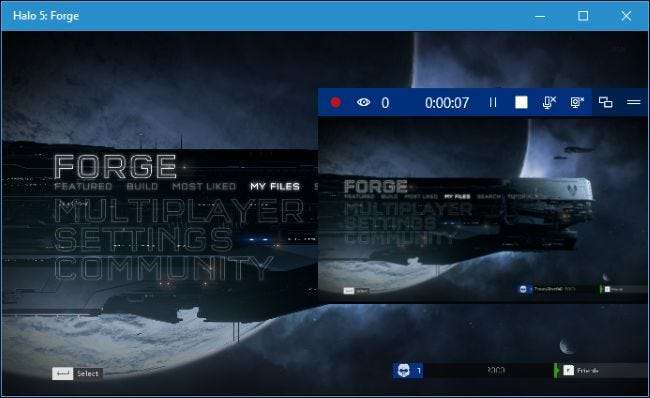
Del sendingen din
Du kan se nettadressen til mikserkanalen din ved å klikke på “Din kanal” -koblingen i dialogboksen Broadcast setup. Kanalen din har samme navn som Xbox-gamertag-navnet ditt. Så når du klikker på lenken, blir du ført til siden med en adresse som denne:
https://mixer.com/
din_xbox_gamertag
.
Gi denne adressen til vennene dine eller andre du vil dele spillingen din med. Alle som besøker siden kan se strømmen din live og chatte med andre seere.
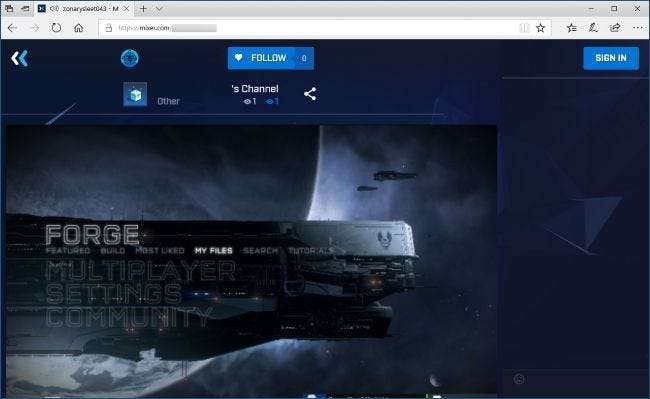
Microsofts Mixer er ikke fullt så fullverdig som et tredjepartsalternativ som Twitch ennå. Mens Microsoft helt klart vil at Mixer skal være et mål, søker de fleste etter ting å se på Twitch eller YouTube Live. Men Mixer fungerer bra og er innebygd rett inn i Windows 10, så det er veldig praktisk for nybegynnerstreamere å begynne å kringkaste.
Støtte for kringkasting på Mixer er også innebygd i Xbox One. Mens du spiller et spill, trykker du på Xbox-knappen på kontrolleren og går til Broadcast and Capture> Broadcast> Start sending for å komme i gang.







